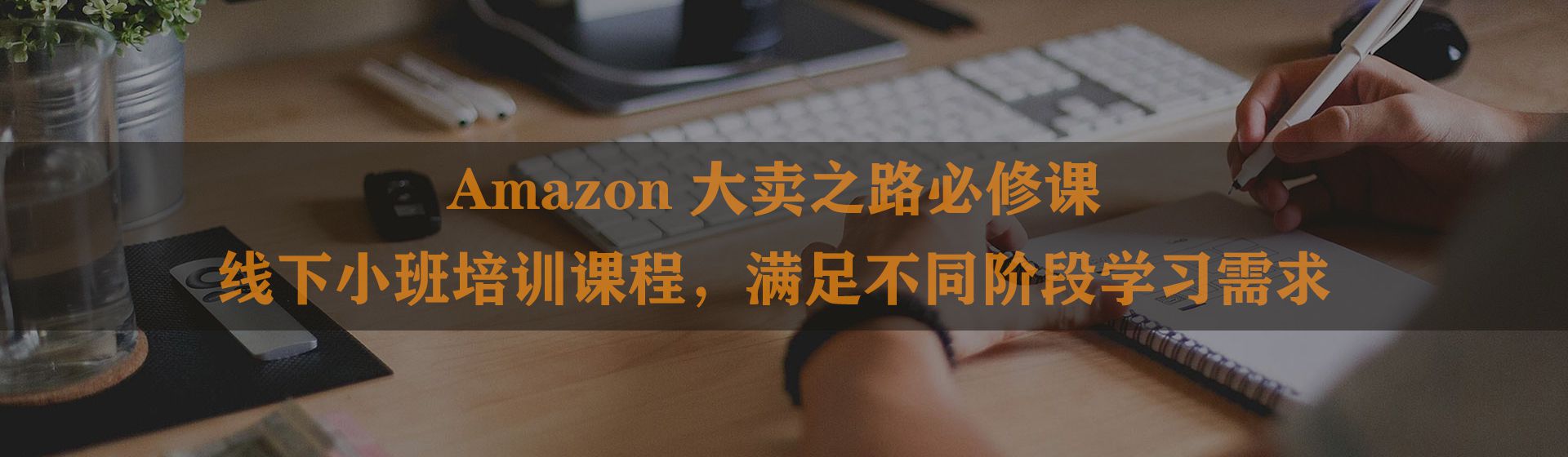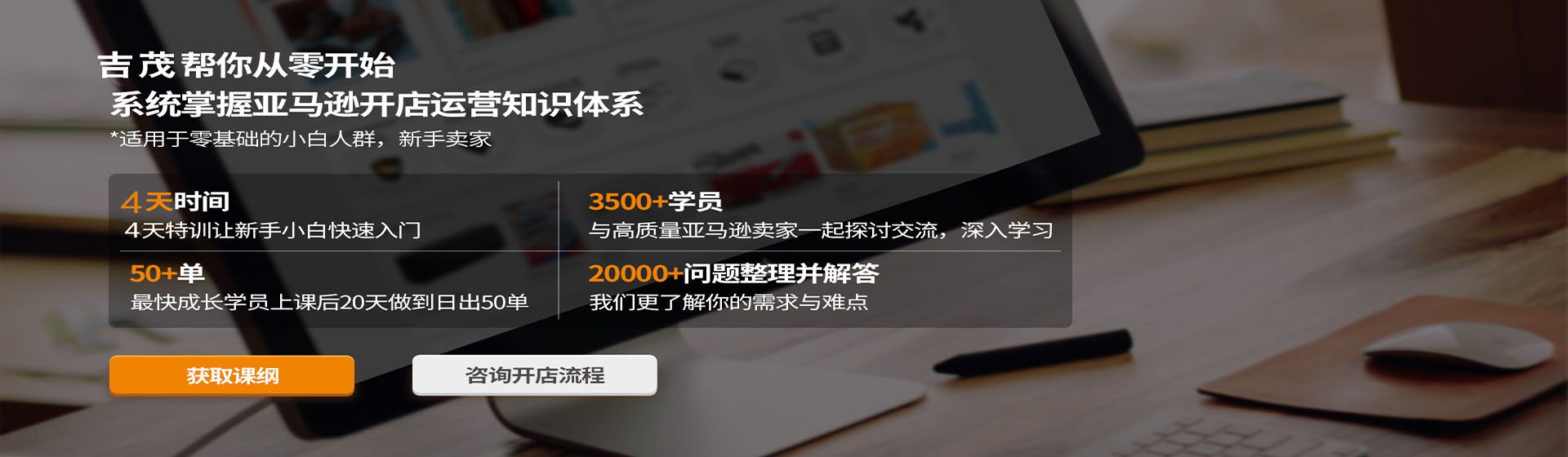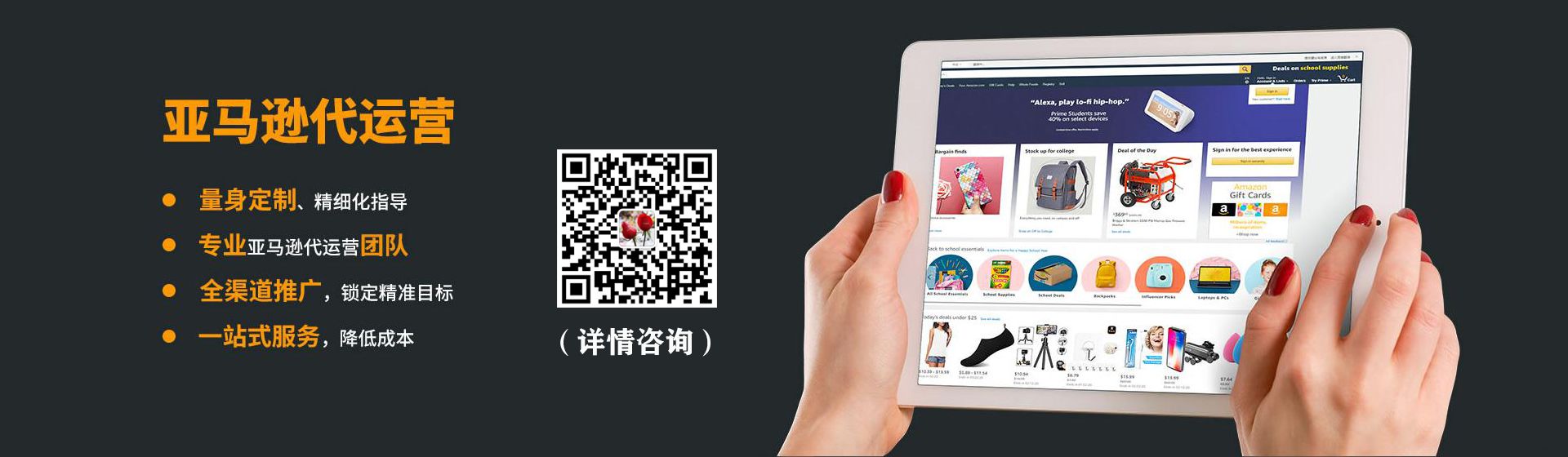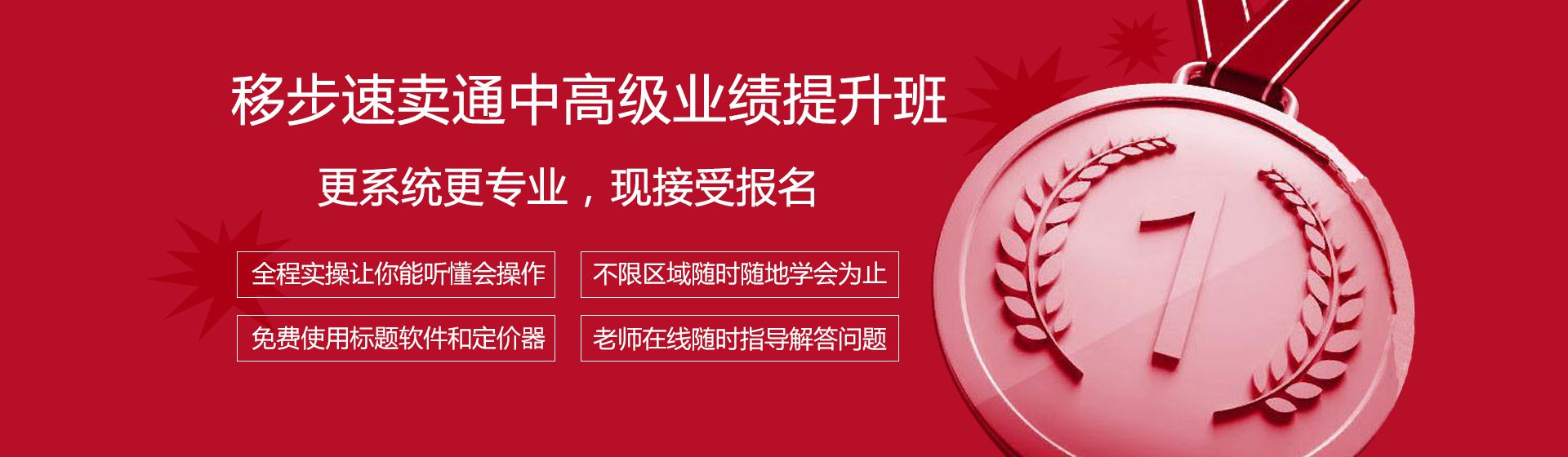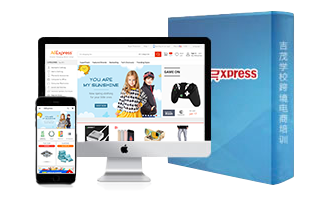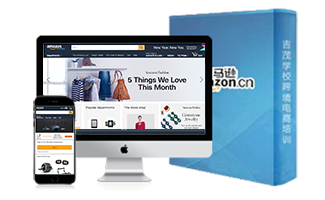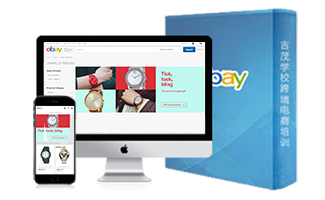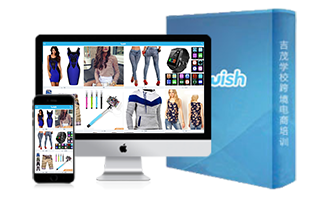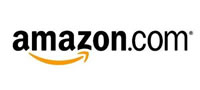跨境电商一站式服务
以跨境电商平台学习为中心,着力打造中国制造销售全球

师资雄厚
学校公开授课20000人次,开办近百期跨境电商培训班,让3000多位受训结业者成功踏入跨境电商蓝海

转型计划
为国内1000多家传统企业制定转型计划,已成功转型988多家电商企业,同时为部分企业提供运作服务

人才战略
与近千家跨境电商企业、百家高等院校签订了人才输送战略合作协议,提供了近3000个就业岗位
核心业务
授课只是我们实现中国制造走向全球电商路的一小步
跨境电子商务培训
Amazon ebay Wish 全球速卖通等平台课程培训
国内电子商务培训
淘宝、阿里巴巴电子商务模式运用
孵化实习培训
小微电商企业提升
代运营模式
吉茂承接企业外包运营业务
品牌技术输出
吉茂品牌输出和技术输出
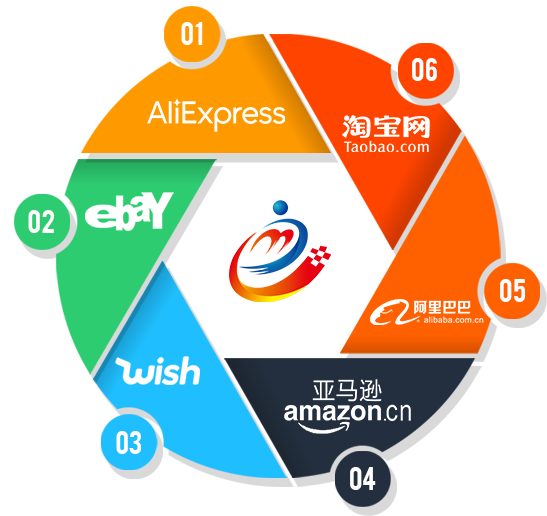
郑重承诺
认真做好跨境电商事业 为您解决创业后顾之忧
师资承诺
所有创业导师均来自跨境电商行业的成功者,保证电商之路畅通无阻。
学员承诺
对学员负责,是吉茂学校的事业,你们的成功才是我们努力的见证。
服务承诺
每位学员都将与吉茂学校签订一份协议,向我们的学员保障服务水平。
退款承诺
对课程或服务不满意,可在学习周期内向我们提出“无条件退款”申请。
董事长寄语
“经过几年发展,义乌跨境电商已经不再是单一传统意义上的跨境买卖,而是从基本的跨境采购到国际物流、金融产品、新型服务等产业的延伸,吉茂学校正在努力做新型服务事业,让跨境产业链日趋完善。”
贾才民
吉茂跨境电商学校董事长
合作伙伴
每拥有一位朋友,也就是多一份保障